怎么设置电脑开机启动项
时间:2025-11-26 | 作者: | 阅读:0怎么设置电脑开机启动项?肯定有同学还不知道,下面让心愿游戏小编为您介绍一下吧,跟小编一起来看看吧!
一、使用系统任务管理器设置开机启动项
系统任务管理器是 Windows 自带的管理工具,能直接查看和管理当前系统的全部开机启动项,操作直观简单,适合大部分用户快速启用或禁用自动启动程序。
1. 在任务栏空白处右键点击,选择“任务管理器”。
2. 切换到“启动”选项卡。
3. 在列表中找到需要设置的程序。
4. 右键选择“启用”或“禁用”来调整开机自启状态。
5. 关闭任务管理器即可生效。
二、通过驱动人生优化软件管理启动项
如果你希望更高效地管理自启动项,推荐使用“驱动人生”。驱动人生提供了更全面的启动项管理能力,能分析启动项影响、检测无效项并提供优化建议,适合希望更精细控制系统启动的用户。
1. 点击上方按钮下载安装并打开驱动人生,进入左侧菜单栏的“系统优化”,点击“立即检测”。
2. 检测结束后,下滑找到“自启动项”部分,点击右侧的“查看详情”。
3. 软件将自动列出当前所有启动项,并显示推荐启用/禁用状态。你可以根据自身需求点击“禁用”或“启用”,一键完成操作。
三、通过系统设置中的“应用启动”管理启动项
Windows 设置中的“应用启动”界面提供更为友好的可视化管理方式,尤其适合 Win10 与 Win11 用户,可直接查看应用描述、资源影响,并快速调整其开机自启权限。
1. 点击“开始菜单”,进入“设置”。
2. 选择“应用”,再进入“启动”。
3. 查看系统列出的所有可自启程序。
4. 使用开关按钮选择开启或关闭某项的开机启动。
5. 设置完成后关闭窗口即可。
四、利用系统启动文件夹添加开机启动项
Windows 的“启动”文件夹具有自动运行功能,只要将程序的快捷方式放入该目录,系统每次启动都会自动执行该程序,适用于手动添加自定义软件启动项。
1. 按 Win R 打开运行窗口。
2. 输入 `shell:startup` 并按回车。
3. 在弹出的“启动”文件夹中右键创建快捷方式。
4. 将需要自动运行的程序快捷方式添加进去。
5. 重启电脑即可生效。
以上就是心愿游戏小编为您带来的怎么设置电脑开机启动项?希望有帮到大家,更多相关的文章请收藏本站。
来源:https://www.160.com/article/10820.html
免责声明:文中图文均来自网络,如有侵权请联系删除,心愿游戏发布此文仅为传递信息,不代表心愿游戏认同其观点或证实其描述。
相关文章
更多-

- win11电脑连不上蓝牙怎么办
- 时间:2026-01-12
-

- D盘无法扩展怎么办
- 时间:2026-01-12
-

- 电脑摄像头打开是灰色的有个锁
- 时间:2026-01-09
-

- 笔记本C盘怎么扩大
- 时间:2026-01-09
-

- 不删除d盘怎么给c盘扩容
- 时间:2026-01-09
-

- 鼠标左键不灵敏怎么办
- 时间:2026-01-07
-

- 电脑任务栏怎么还原到下面
- 时间:2026-01-07
-

- 电脑显示不出无线网络图标怎么办
- 时间:2026-01-07
精选合集
更多大家都在玩
大家都在看
更多-

- 胡闹地牢满级多少级
- 时间:2026-01-13
-

- 微博网名粤语男生英文版(精选100个)
- 时间:2026-01-13
-

- 燕云十六声周年庆自选258
- 时间:2026-01-13
-

- 百词斩怎么退出小班?百词斩退出小班方法
- 时间:2026-01-13
-

- 幻兽帕鲁游戏手机版石斧制作方法
- 时间:2026-01-13
-

- 鸣潮新角色莫宁强度怎么样 鸣潮莫宁强度介绍
- 时间:2026-01-13
-

- 踢爆那西游最强5人组合有哪些
- 时间:2026-01-13
-

- 网名有阳光的含义男生(精选100个)
- 时间:2026-01-13

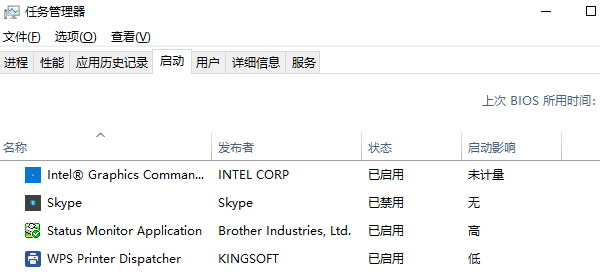
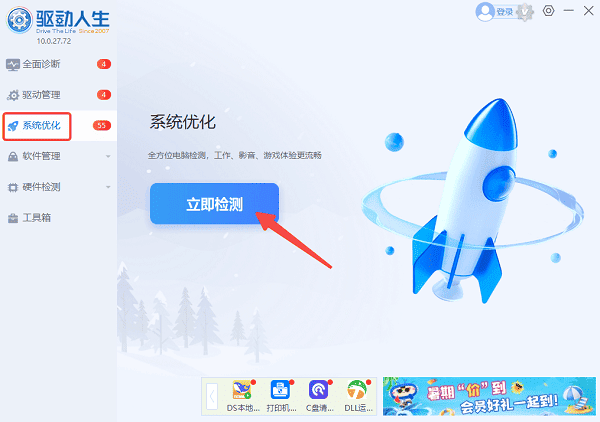
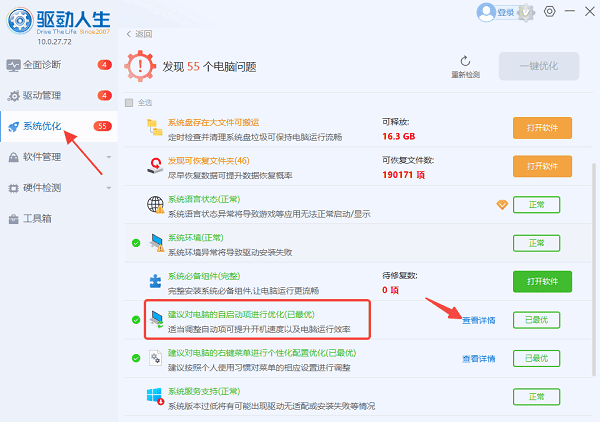
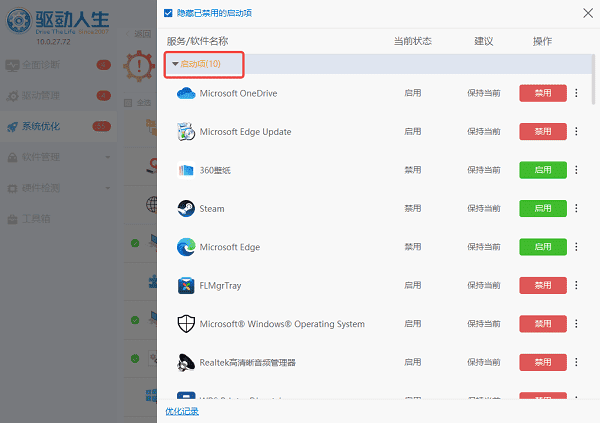
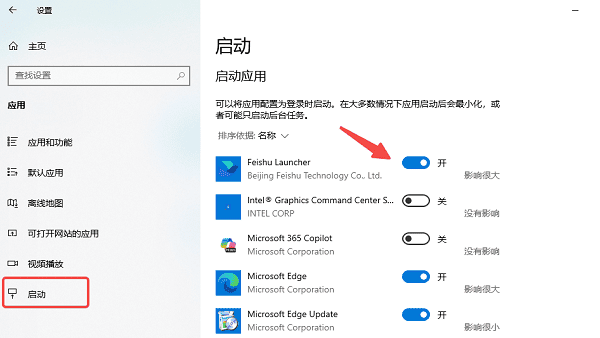


![《这是我的土地》 v1.0.3.19014升级档+未加密补丁[ANOMALY] v1.0.3.19014](https://img.wishdown.com/upload/soft/202601/04/1767522369695a4041041f4.jpg)









